

Por Gina Barrow, Última atualização: January 21, 2022
“Tenho álbuns vazios no meu dispositivo, como faço para removê-los? Alguém pode me dizer como excluir álbuns no iPhone? Obrigado"
Os álbuns organizam todas as fotos em um dispositivo. Dá-lhe uma aparência mais elegante quando todas as suas fotos são classificadas e salvas de acordo. No entanto, há casos em que você não precisa mais do álbum depois de transferir as fotos nele.
Excluir suas fotos é fácil, mas apagar um álbum da sua galeria é exatamente o oposto. A coisa sobre a exclusão de álbuns no iPhone é que o álbum é apagado, mas quaisquer que sejam as fotos que ele contém, elas permanecem na Biblioteca de Fotos.
A ideia é tirar as fotos do álbum específico primeiro e depois excluir o próprio álbum. E, a Apple não vai apenas deixar você apagá-lo assim, adora desafios, então prepare-se para enfrentar um! Descubra como excluir álbuns no iPhone neste artigo.
Parte 1. Como excluir álbuns no iPhone Parte 2. Como excluir álbuns sincronizados com o iTunesParte 3. Limpe as fotos do iPhone para liberar espaço Parte 4. Resumo
Se você baixou recentemente um aplicativo de edição de fotos ou vídeos, notará que ele criou um novo álbum em sua galeria. O álbum realmente permanece mesmo depois de excluir as fotos ou vídeos que você criou e salvou nele.
Na verdade, os álbuns também podem ocupam muito do armazenamento do seu iPhone e diminuir seu desempenho. Álbuns criados pelo usuário ou álbuns gerados por aplicativos como Instagram, WhatsApp e Twitter consumir uma grande parte do seu espaço de armazenamento. Felizmente, eles também são mais fáceis de excluir. No entanto, alguns outros álbuns não podem ser excluídos, como:
Você pode excluir esses álbuns não utilizados a qualquer momento:
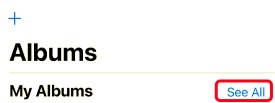
Agora que o álbum específico foi excluído, você também pode removê-lo através da pasta Excluídos recentemente para removê-lo completamente do iPhone.
Outra opção que você pode escolher sobre como excluir álbuns no iPhone é utilizando iTunes. Siga este guia abaixo.
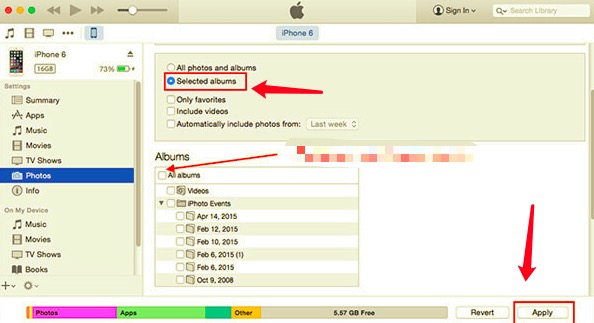
Isso iniciará a opção de sincronização no seu iPhone e no iTunes. Clique em Concluído depois. No entanto, esse processo não exclui completamente os álbuns do seu iPhone, mas sincroniza novamente suas fotos.
An iPhone que está em execução a lentidão pode ser causada por muitas coisas e, na maioria das vezes, arquivos de mídia como fotos e vídeos causam lentidão.
Se sua principal preocupação é o espaço que suas fotos podem consumir, você pode limpar fotos antigas e grandes e álbuns de aplicativos de uma só vez. Limpador de iPhone FoneDog tira o estresse de arrumar seu dispositivo.
Esta ferramenta profissional tem todos os recursos competitivos que você precisa para limpar e otimizar o iPhone, além de mais ferramentas extras para ajudá-lo a aproveitar ao máximo seu smartphone.
O FoneDog iPhone Cleaner vem com a ferramenta Clean Up Photos com duas opções:
Download grátisDownload grátis
Para saber mais sobre como excluir álbuns no iPhone usando o FoneDog iPhone Cleaner, siga este guia:
Baixe e instale o software FoneDog iPhone Cleaner no seu computador seguindo as instruções na tela. Inicie o software após a instalação bem-sucedida, cadastre-se com seu e-mail e senha e prossiga para a Etapa 2.

A próxima coisa que você precisa fazer é conectar seu iPhone ao computador usando um cabo USB. Aguarde até que o software reconheça seu dispositivo e exiba os detalhes do telefone. A partir daqui, você pode dar um escaneamento rápido para verificar o espaço de armazenamento geral do dispositivo.

Escolha Limpar fotos no menu do lado esquerdo e selecione qual opção usar para remover as fotos. Você pode Backup e compressão as fotos se você ainda não as salvou ou você pode ir em frente e Exportar e excluir eles. Isso transferirá suas fotos para o computador e as apagará no iPhone.
Você também pode usar o recurso de classificação e filtro para localizar fotos antigas e fotos de aplicativos. Há uma linha do tempo de data que você pode utilizar para retroceder e encontrar fotos.

Após escolher a opção de limpeza desejada, clique no botão Apagar botão e aguarde que todo o processo seja concluído.
Felizmente, com o FoneDog iPhone Cleaner, você também pode remover outros comedores de espaço, como arquivos inúteis e arquivos antigos que estão escondidos dentro do seu iPhone. Você pode aproveitar esses recursos para excluí-los e ter um iPhone mais rápido e melhor logo em seguida.
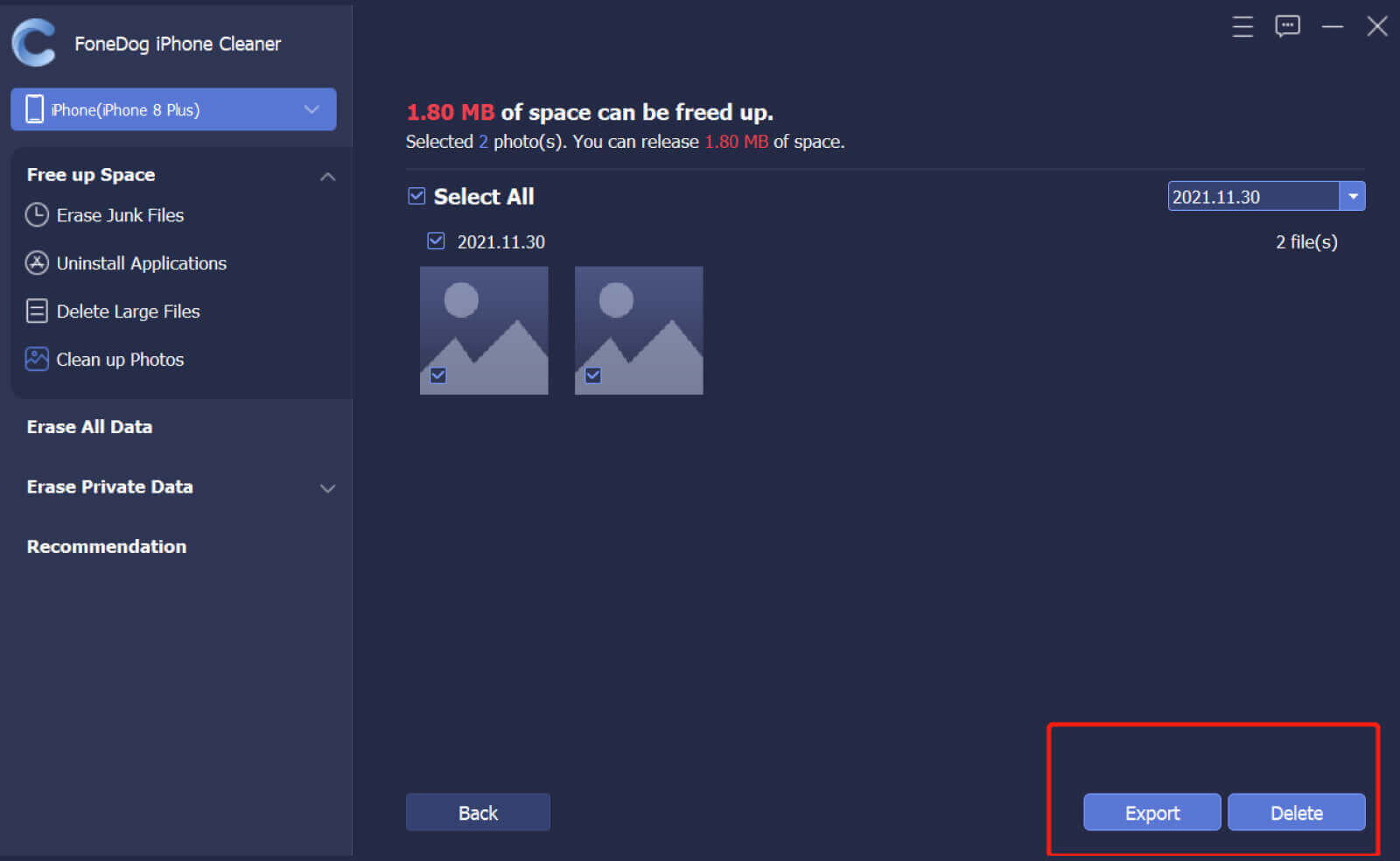
Você pode optar por usar o Apagar todos os dados em um clique também. Isso apagará todas as informações do seu iPhone e começará de novo.
As pessoas também leram5 soluções: resolver fotos sincronizadas do iTunes serão removidas Como mover fotos do iPhone para o iCloud Storage
Neste artigo, você acabou de aprender como excluir álbuns no iPhone. Álbuns recém-criados e álbuns de aplicativos podem ser facilmente excluídos usando o método acima.
No entanto, os álbuns padrão em sua Biblioteca de fotos não são elegíveis para serem apagados, como os álbuns criados automaticamente pelo seu iPhone, Selfies, Panoramas, Portrait, Slo-Mo, Live e outros encontrados nos Media Types.
Por outro lado, os álbuns feitos pelo WhatsApp, Instagram, Messenger, Twitter e outros aplicativos sociais podem ser facilmente removidos. A parte mais irritante na exclusão de álbuns no iPhone é que o álbum é excluído, mas as fotos ainda estão intactas na Biblioteca de fotos, o que significa que você ainda tem uma grande quantidade de fotos a serem consideradas.
Para se livrar de fotos grandes e antigas, você pode instalar Limpador de iPhone FoneDog para escanear seu dispositivo em busca de ocupantes de espaço e removê-los rapidamente. Esta ferramenta vem com muitos recursos que ajudarão você a tornar seu telefone mais rápido e melhor.
Deixe um comentário
Comentário
iPhone Cleaner
Libere facilmente o armazenamento e acelere seu iPhone
Download grátis Download grátisArtigos Quentes
/
INTERESSANTEMAÇANTE
/
SIMPLESDIFÍCIL
Obrigada! Aqui estão suas escolhas:
Excelente
Classificação: 4.8 / 5 (com base em 63 classificações)